Johdatus L A TEXiin. 9. Sivun mitat, ulkoasu ja kalvot. Matemaattisten tieteiden laitos
|
|
|
- Pirkko Kapulainen
- 8 vuotta sitten
- Katselukertoja:
Transkriptio
1 Johdatus L A TEXiin 9. Sivun mitat, ulkoasu ja kalvot Matemaattisten tieteiden laitos
2 Sivun mitoista I L A TEXissa kaikki sivuasetukset (marginaalit, tekstin leveys, jne.) ovat mittoja Keskeisimmät mitat ovat: \oddsidemargin vasen marginaali parittomilla sivuilla \evensidemargin vasen marginaali parillisilla sivuilla \topmargin marginaali ylätunnisteen yläosaan \textwidth tekstin leveys \textheight tekstin korkeus \parskip kappaleiden välinen väli \parindent kappaleiden sisennys \baselinestretch skaalaa rivivälejä Mittoja voi muuttaa komennoilla (vrt. laskurit) \setlength{nimi}{arvo} ja \addtolength{nimi}{arvo} Esim. \setlength{\textwidth}{12cm} asettaa tekstin leveydeksi 12 cm. Huom! Tämä ei muuta vasenta marginaalia. 2/10
3 Sivun mitoista II Marginaalit huomioiden tekstin leveyttä voi kasvattaa esim. 4 cm komennoilla: \addtolength{\hoffset}{-2cm} \addtolength{\textwidth}{4cm} Vastaavasti korkeutta voi kasvattaa 4 cm komennoilla: \addtolength{\voffset}{-2cm} \addtolength{\textheight}{4cm} Rivinvälin voi asettaa komennolla \linespread{kerroin}. Esim. \linespread{1.3} vastaa rivinväliä 1.5 \linespread{1.6} vastaa rivinväliä 2 Muistutus: dokumentin peruskirjasinkoon voi asettaa dokumenttiluokan optioilla 10pt, 11pt, 12pt 3/10
4 Sivun mitoista III Kaikki sivua koskevat mitat saa tulostettua näkyviin layout paketin komennolla \layout. Käytännössä marginaalien asettaminen on helpompaa lataamalla geometry paketti valinnaisilla argumenteilla. Esim. \usepackage[left=3cm, top=3cm, right=3cm, bottom=3cm]{geometry} asettaa sivun marginaalit (ja tekstin koon). Saman paketin includefoot ja includehead optiot ottavat marginaaleissa huomioon myös ylä ja alatunnisteet. 4/10
5 Ylä- ja alatunnisteet I Ylä- ja alatunnisteet ovat osa sivun tyyliä Sivutyyli asetetaan komennolla \pagestyle{tyyli}, missä tyyli on jokin seuraavista: plain sivunumero keskelle alas (oletus) headings Luvun nimi ja sivunumero ylätunnisteeksi empty tyhjät ylä- ja alatunnisteet (eli mm. sivunumerot pois) myheadings kirjoittajan \markboth{}{} ja \markright{} komennoilla määrittelemät tunnisteet Yksittäisen sivun tyylin voi asettaa komennolla \thispagestyle{tyyli} 5/10
6 Ylä- ja alatunnisteet II Monipuolisempia ylä- ja alatunnisteita varten on fancyhdr paketti Se otetaan esittelyosassa käyttöön komennoilla: \usepackage{fancyhdr} \pagestyle{fancy} Tämän jälkeen kolmiosaiset ylä- ja alatunnisteet voi määritellä esittelyosassa komennoilla: \lhead{vasen ylä} \chead{keski ylä} \rhead{oikea ylä} \lfoot{vasen ala} \cfoot{keski ala} \rfoot{oikea ala} Kaikki nämä osat on syytä määritellä, vaikka tyhjäksi, jottei oletukset astu voimaan. 6/10
7 Ylä- ja alatunnisteet III Esim. \lhead{} \chead{esimerkki fancyhdr-paketin käytöstä} \rhead{} \lfoot{johdatus \LaTeX iin} \cfoot{syksy 2011} \rfoot{\thepage}%sivunro laskurista Tunnisteisiin liittyvien viivojen paksuuden voi määritellä komennoilla: \renewcommand{\headrulewidth}{1pt} \renewcommand{\footrulewidth}{1pt} Erityisesti viivat saa pois asettamalla niiden leveyden nollaksi: \renewcommand{\headrulewidth}{0pt} \renewcommand{\footrulewidth}{0pt} 7/10
8 Numeroinnista Laskureiden (esim. section) numeroinnin ulkoasun voi muuttaa komennolla: \renewcommand{\thesection}{\roman{section}} (kts. laskurit tunnilta 6). Koskee siis kaikkia laskureita. Yhtälöiden numeroinnin voi siirtää yhtälön vasemmalle puolelle dokumenttiluokan optiolla leqno. Yhtälöt voi article luokassa numeroida osioiden (section) mukaan amsmath paketin komennolla: \numberwithin{equation}{section} Sivunumeroiden tyyliä voi muuttaa (helpommin) komennolla \pagenumbering{tyyli} missä tyyli on jokin seuraavista: arabic, roman, Roman, alph, Alph Tämä asettaa laskurin lisäksi arvoon 1. 8/10
9 Kalvot I Yksinkertaisia piirtoheitinkäyttöön tarkoitettuja kalvoja voi tehdä kätevästi slides dokumenttiluokalla. Kukin kalvosivu tehdään slide ympäristön sisään. Ennen ensimmäistä slide ympäristöä (mahdollisesti) olevat komennot muodostavat numeroimattoman kansisivun. Kalvosivu voi sisältää tavanomaisia muotoiluja kuten tasattua tekstiä, listoja, matematiikkaa jne. Ei kuitenkaan otsikointikomentoja. Kalvoympäristö ei saa sisältää sivunvaihtoja vaan ympäristön koko sisällön on mahduttava yhdelle sivulle. Tietokoneella esitettäviä kalvoja (kuten esim. tämä esitys) varten on kehittyneempiä L A TEX-paketteja kuten Prosper ja Beamer. Google kertoo näistä lisää. 9/10
10 Kalvot II Esimerkki: \documentclass{slides} \begin{document} Esimerkki kalvojen laatimisesta. \begin{slide} Ekalla kalvolla on kaava \[\int_a f(x)dx = \int_a f(y)dy\] \end{slide} \begin{slide} Tokalla kalvolla on kaava \[\sum_{k=1}ˆn k=\frac{n(n+1)}{2}\] \end{slide} \end{document} 10/10
11 Esimerkki kalvojen laatimisesta.
12 Ekalla kalvolla on kaava A f(x)dx = A f(y)dy 1
13 Tokalla kalvolla on kaava n k=1 k = n(n+1) 2 2
Johdatus L A TEXiin. 9. Sivun mitat, ulkoasu ja kalvot. Matemaattisten tieteiden laitos
 Johdatus L A TEXiin 9. Sivun mitat, ulkoasu ja kalvot Matemaattisten tieteiden laitos Sivun mitoista I L A TEXissa kaikki sivuasetukset (marginaalit, tekstin leveys, jne.) ovat mittoja Sivun mitoista I
Johdatus L A TEXiin 9. Sivun mitat, ulkoasu ja kalvot Matemaattisten tieteiden laitos Sivun mitoista I L A TEXissa kaikki sivuasetukset (marginaalit, tekstin leveys, jne.) ovat mittoja Sivun mitoista I
Johdatus L A TEXiin. 8. Sekalaisia asioita. Matemaattinen teksti. Markus Harju. Matemaattiset tieteet
 Johdatus L A TEXiin 8. Sekalaisia asioita. Matemaattinen teksti. Markus Harju Matemaattiset tieteet Kirjasintyypit a Leipätekstin kirjasimen tyyppiä voi muuttaa seuraavilla komennoilla: \textrm{} antiikva
Johdatus L A TEXiin 8. Sekalaisia asioita. Matemaattinen teksti. Markus Harju Matemaattiset tieteet Kirjasintyypit a Leipätekstin kirjasimen tyyppiä voi muuttaa seuraavilla komennoilla: \textrm{} antiikva
Sisältö. 1 Ylä- ja alatunnisteet 3 1.1 Makropaketti titleps... 4 1.2 Makropaketti fancyhdr... 5 1.3 Sivutyylien toteutus L A TEXissa...
 Sisältö 1 Ylä- ja alatunnisteet 3 1.1 Makropaketti titleps....................... 4 1.2 Makropaketti fancyhdr...................... 5 1.3 Sivutyylien toteutus L A TEXissa.................. 7 1 Luku 1
Sisältö 1 Ylä- ja alatunnisteet 3 1.1 Makropaketti titleps....................... 4 1.2 Makropaketti fancyhdr...................... 5 1.3 Sivutyylien toteutus L A TEXissa.................. 7 1 Luku 1
SISÄLLYSLUETTELO. Word Sisällysluettelo
 Word 2013 Sisällysluettelo SISÄLLYSLUETTELO SISÄLLYSLUETTELO... 1 Otsikoiden merkitseminen... 1 Ylä- ja alatunnisteet: sisällysluettelosivulla ja tekstissä erilainen ylätunniste... 1 Sisällysluettelon
Word 2013 Sisällysluettelo SISÄLLYSLUETTELO SISÄLLYSLUETTELO... 1 Otsikoiden merkitseminen... 1 Ylä- ja alatunnisteet: sisällysluettelosivulla ja tekstissä erilainen ylätunniste... 1 Sisällysluettelon
Word ohje Word2010. Jari Laru, yliopisto-opettaja. Asko Pekkarinen, lehtori
 Word ohje Word2010 Jari Laru, yliopisto-opettaja Asko Pekkarinen, lehtori Kasvatustieteiden tiedekunta, Oulun yliopisto, 2012 Sisällys Sivuasetukset... 1 Marginaalit... 1 Osion luominen sisällysluetteloa
Word ohje Word2010 Jari Laru, yliopisto-opettaja Asko Pekkarinen, lehtori Kasvatustieteiden tiedekunta, Oulun yliopisto, 2012 Sisällys Sivuasetukset... 1 Marginaalit... 1 Osion luominen sisällysluetteloa
Johdatus L A TEXiin. 8. Taulukot ja kuvat. Matemaattisten tieteiden laitos
 Johdatus L A TEXiin 8. Taulukot ja kuvat Matemaattisten tieteiden laitos Taulukot I Taulukkomaiset rakenteet tehdään ympäristöllä tabular Ympäristön argumentiksi annetaan sarakemäärittely, joka on kirjaimista
Johdatus L A TEXiin 8. Taulukot ja kuvat Matemaattisten tieteiden laitos Taulukot I Taulukkomaiset rakenteet tehdään ympäristöllä tabular Ympäristön argumentiksi annetaan sarakemäärittely, joka on kirjaimista
Johdatus L A TEXiin. 6. Omat komennot ja lauseympäristöt Markus Harju. Matemaattiset tieteet
 Johdatus L A TEXiin 6. Omat komennot ja lauseympäristöt Markus Harju Matemaattiset tieteet Omat komennot I a L A TEXin valmiiden komentojen lisäksi kirjoittaja voi itse määritellä omia komentojaan. Tämä
Johdatus L A TEXiin 6. Omat komennot ja lauseympäristöt Markus Harju Matemaattiset tieteet Omat komennot I a L A TEXin valmiiden komentojen lisäksi kirjoittaja voi itse määritellä omia komentojaan. Tämä
Tähtitieteen käytännön menetelmiä Kevät 2009 Luento 9: L A T E X
 Tähtitieteen käytännön menetelmiä Kevät 2009 Luento 9: L A T E X 15. maaliskuuta 2009 LAT E X Johdanto Käyttö Syntaksi Layout Tavutus Johdanto L A T E X Yleistä T E Xistä ja L A T E Xista T E X on se ladontaohjelma
Tähtitieteen käytännön menetelmiä Kevät 2009 Luento 9: L A T E X 15. maaliskuuta 2009 LAT E X Johdanto Käyttö Syntaksi Layout Tavutus Johdanto L A T E X Yleistä T E Xistä ja L A T E Xista T E X on se ladontaohjelma
SISÄLLYSLUETTELO, KUVIEN JA TAULUKOIDEN AUTOMAATTINEN NUMEROINTI
 Word 2013 Sisällysluettelo, kuvien ja taulukoiden numerointi SISÄLLYSLUETTELO, KUVIEN JA TAULUKOIDEN AUTOMAATTINEN NUMEROINTI SISÄLLYSLUETTELO... 1 Otsikoiden merkitseminen... 1 Ylä- ja alatunnisteet:
Word 2013 Sisällysluettelo, kuvien ja taulukoiden numerointi SISÄLLYSLUETTELO, KUVIEN JA TAULUKOIDEN AUTOMAATTINEN NUMEROINTI SISÄLLYSLUETTELO... 1 Otsikoiden merkitseminen... 1 Ylä- ja alatunnisteet:
HAAGA-HELIA ammattikorkeakoulu Ohje 1 (5) Raportin tekeminen
 HAAGA-HELIA ammattikorkeakoulu Ohje 1 (5) RAPORTIN TMS. PITKÄN ASIAKIRJAN TEKEMINEN WORD:LLÄ Raportin reunukset ja sarkaimet Raportin kirjoittaminen Laita reunukset: Page Layout, Margins (Sivun asettelu,
HAAGA-HELIA ammattikorkeakoulu Ohje 1 (5) RAPORTIN TMS. PITKÄN ASIAKIRJAN TEKEMINEN WORD:LLÄ Raportin reunukset ja sarkaimet Raportin kirjoittaminen Laita reunukset: Page Layout, Margins (Sivun asettelu,
Matematiikan viestintä (3 op)
 Matematiikan viestintä (3 op) 1 Kurssin sisältö Kurssilla tutustutaan matemaattisen tiedon hankkimiseen, tuottamiseen ja esittämiseen. Kurssilla opetellaan eri tietolähteiden, kuten kirjastojen, tietokantojen
Matematiikan viestintä (3 op) 1 Kurssin sisältö Kurssilla tutustutaan matemaattisen tiedon hankkimiseen, tuottamiseen ja esittämiseen. Kurssilla opetellaan eri tietolähteiden, kuten kirjastojen, tietokantojen
Johdatus L A TEXiin. 7. Taulukot ja kuvat. Dept. of Mathematical Sciences
 Johdatus L A TEXiin 7. Taulukot ja kuvat Dept. of Mathematical Sciences Taulukot I Taulukkomaiset rakenteet tehdään ympäristöllä tabular Ympäristön argumentiksi annetaan sarakemäärittely, joka on kirjaimista
Johdatus L A TEXiin 7. Taulukot ja kuvat Dept. of Mathematical Sciences Taulukot I Taulukkomaiset rakenteet tehdään ympäristöllä tabular Ympäristön argumentiksi annetaan sarakemäärittely, joka on kirjaimista
Johdatus L A TEXiin. 8. Taulukot ja kuvat. Matemaattisten tieteiden laitos
 Johdatus L A TEXiin 8. Taulukot ja kuvat Matemaattisten tieteiden laitos Taulukot I Taulukkomaiset rakenteet tehdään ympäristöllä tabular Taulukot I Taulukkomaiset rakenteet tehdään ympäristöllä tabular
Johdatus L A TEXiin 8. Taulukot ja kuvat Matemaattisten tieteiden laitos Taulukot I Taulukkomaiset rakenteet tehdään ympäristöllä tabular Taulukot I Taulukkomaiset rakenteet tehdään ympäristöllä tabular
WORD TYYLILLÄ. Tietohallintokeskus hannele.rajaniemi@jyu.fi. Miksi tyylit? Tyylien lisääminen: joko jälkikäteen tai etukäteen
 WORD TYYLILLÄ Tietohallintokeskus hannele.rajaniemi@jyu.fi Sisältö 2 h Miksi tyylit? Tyylien lisääminen: joko jälkikäteen tai etukäteen Tyylien muokkaaminen Asiakirjamallit * Sisällysluettelo otsikkotyylien
WORD TYYLILLÄ Tietohallintokeskus hannele.rajaniemi@jyu.fi Sisältö 2 h Miksi tyylit? Tyylien lisääminen: joko jälkikäteen tai etukäteen Tyylien muokkaaminen Asiakirjamallit * Sisällysluettelo otsikkotyylien
KSAO Liiketalous 1. Asiakirjan ulkoasuun vaikuttavat tekstin muotoilut ja kappale muotoilut. Kappaleen ulkoasuun vaikuttavia tekijöitä:
 KSAO Liiketalous 1 Asiakirjan ulkoasuun vaikuttavat tekstin muotoilut ja kappale muotoilut. Kappaleen ulkoasuun vaikuttavia tekijöitä: tekstin tasaus sisennys riviväli; kappaleen sisäiset rivivälit kappaleiden
KSAO Liiketalous 1 Asiakirjan ulkoasuun vaikuttavat tekstin muotoilut ja kappale muotoilut. Kappaleen ulkoasuun vaikuttavia tekijöitä: tekstin tasaus sisennys riviväli; kappaleen sisäiset rivivälit kappaleiden
Johdatus L A TEXiin. 7. Taulukot ja kuvat. Dept. of Mathematical Sciences
 Johdatus L A TEXiin 7. Taulukot ja kuvat Dept. of Mathematical Sciences Taulukot I Taulukkomaiset rakenteet tehdään ympäristöllä tabular Ympäristön argumentiksi annetaan sarakemäärittely, joka on kirjaimista
Johdatus L A TEXiin 7. Taulukot ja kuvat Dept. of Mathematical Sciences Taulukot I Taulukkomaiset rakenteet tehdään ympäristöllä tabular Ympäristön argumentiksi annetaan sarakemäärittely, joka on kirjaimista
Acta-väitöskirjojen asetukset. Määritä ensin sivumääritykset ja sivunumerointi.
 Sisällys Acta-väitöskirjojen asetukset 2 Acta-väitöskirjojen tyylimäärittelyt 7 Acta-mallipohjan tyylien lataaminen 8 Kuviot, kuvat ja taulukot 9 Lähdeluettelon laatiminen 9 Väitöskirjan muuttaminen pdf:ksi
Sisällys Acta-väitöskirjojen asetukset 2 Acta-väitöskirjojen tyylimäärittelyt 7 Acta-mallipohjan tyylien lataaminen 8 Kuviot, kuvat ja taulukot 9 Lähdeluettelon laatiminen 9 Väitöskirjan muuttaminen pdf:ksi
6.1 Tekstialueiden valinta eli maalaaminen (tulee tehdä ennen jokaista muokkausta ym.)
 6. Tekstin muokkaaminen 6.1 Tekstialueiden valinta eli maalaaminen (tulee tehdä ennen jokaista muokkausta ym.) Tekstin maalaaminen onnistuu vetämällä hiirellä haluamansa tekstialueen yli (eli osoita hiiren
6. Tekstin muokkaaminen 6.1 Tekstialueiden valinta eli maalaaminen (tulee tehdä ennen jokaista muokkausta ym.) Tekstin maalaaminen onnistuu vetämällä hiirellä haluamansa tekstialueen yli (eli osoita hiiren
Tieteellisen tekstin tuottaminen LATEXilla
 Tieteellisen tekstin tuottaminen LATEXilla Harjoitus 5, Esitykset Aku Jokinen 14. lokakuuta 2015 Johdanto Tämän harjoituksen aiheena on esitysten luominen beamer-dokumenttiluokkaa käyttäen. Harjoituksen
Tieteellisen tekstin tuottaminen LATEXilla Harjoitus 5, Esitykset Aku Jokinen 14. lokakuuta 2015 Johdanto Tämän harjoituksen aiheena on esitysten luominen beamer-dokumenttiluokkaa käyttäen. Harjoituksen
Ensimmäinen sivu, Oletus, Alaviite, Loppuviite, Hakemisto, HTML Marginaalit: vasen 2,0 cm; oikea 1,0 cm; ylä 1,0 cm; ala 1,0 cm.
 - 1 - Tämä dokumentti on muokattu oikeusministeriön julkaisusta OpenOffice.org versio 3. Asennuskäsikirja. Julkaisu on ilmestynyt 10.3.2009 sarjassa Oikeusministeriön toiminta ja hallinto numerolla 2009:5.
- 1 - Tämä dokumentti on muokattu oikeusministeriön julkaisusta OpenOffice.org versio 3. Asennuskäsikirja. Julkaisu on ilmestynyt 10.3.2009 sarjassa Oikeusministeriön toiminta ja hallinto numerolla 2009:5.
Opinnäytteen nimi ja mahdollinen alaotsikko (tämä pohja toimii parhaiten Word2010-versiolla)
 T A M P E R E E N Y L I O P I S T O Opinnäytteen nimi ja mahdollinen alaotsikko (tämä pohja toimii parhaiten Word2010-versiolla) Kasvatustieteiden yksikkö Kasvatustieteiden pro gradu -tutkielma NIMI NIMINEN
T A M P E R E E N Y L I O P I S T O Opinnäytteen nimi ja mahdollinen alaotsikko (tämä pohja toimii parhaiten Word2010-versiolla) Kasvatustieteiden yksikkö Kasvatustieteiden pro gradu -tutkielma NIMI NIMINEN
Johdatus L A TEXiin. Dept. of Mathematical Sciences. Tunti 1: Alkeet. Markus Harju, markus.harju at oulu.fi, M207
 Johdatus L A TEXiin Tunti 1: Alkeet Markus Harju, markus.harju at oulu.fi, M207 Dept. of Mathematical Sciences Kurssista Tarkoitus: johdattaa opiskelija L A TEX-ladontaohjelman käyttöön, jotta hän kykenee
Johdatus L A TEXiin Tunti 1: Alkeet Markus Harju, markus.harju at oulu.fi, M207 Dept. of Mathematical Sciences Kurssista Tarkoitus: johdattaa opiskelija L A TEX-ladontaohjelman käyttöön, jotta hän kykenee
LIBRE OFFICE WRITER. Lyhyt opas LOHJAN YHTEISLYSEON LUKIO AT1 SÄHKÖINEN YLIOPPILASTUTKINTO
 LIBRE OFFICE WRITER Lyhyt opas LOHJAN YHTEISLYSEON LUKIO AT1 SÄHKÖINEN YLIOPPILASTUTKINTO Sisällys Tyylit ja muotoilu... 1 Tyylien muokkaaminen... 1 Uuden tyylin luominen... 2 Tavutus... 2 Sisällysluettelo...
LIBRE OFFICE WRITER Lyhyt opas LOHJAN YHTEISLYSEON LUKIO AT1 SÄHKÖINEN YLIOPPILASTUTKINTO Sisällys Tyylit ja muotoilu... 1 Tyylien muokkaaminen... 1 Uuden tyylin luominen... 2 Tavutus... 2 Sisällysluettelo...
YLÄ JA ALATUNNISTE...
 Word 2013 Ylä- ja alatunniste YLÄ- JA ALATUNNISTE YLÄ JA ALATUNNISTE... 1 Ylätunnisteen tekeminen... 1 Oman ylätunnisteen tekeminen ja tallentaminen rakenneosaksi... 4 Alatunnisteen tekeminen... 4 Erilainen
Word 2013 Ylä- ja alatunniste YLÄ- JA ALATUNNISTE YLÄ JA ALATUNNISTE... 1 Ylätunnisteen tekeminen... 1 Oman ylätunnisteen tekeminen ja tallentaminen rakenneosaksi... 4 Alatunnisteen tekeminen... 4 Erilainen
WORD TYYLILLÄ (4 h) Tietohallintokeskus Miksi tyylit? Tyylien lisääminen: joko jälkikäteen tai etukäteen
 WORD TYYLILLÄ (4 h) Tietohallintokeskus hannele.rajaniemi@jyu.fi Sisältö 4 h Miksi tyylit? Tyylien lisääminen: joko jälkikäteen tai etukäteen Tyylien muokkaaminen Asiakirjamallit Sisällysluettelo otsikkotyylien
WORD TYYLILLÄ (4 h) Tietohallintokeskus hannele.rajaniemi@jyu.fi Sisältö 4 h Miksi tyylit? Tyylien lisääminen: joko jälkikäteen tai etukäteen Tyylien muokkaaminen Asiakirjamallit Sisällysluettelo otsikkotyylien
Sangen lyhyt L A T E X-johdatus
 Sangen lyhyt L A T E X-johdatus Lari Koponen, Eetu Ahonen ja Timo Voipio 11. maaliskuuta 2013 Koulutuksen tavoitteet Koulutuksen jälkeen pystyy kirjoittamaan työselostuksen L A T E X:illa, eli Dokumentin
Sangen lyhyt L A T E X-johdatus Lari Koponen, Eetu Ahonen ja Timo Voipio 11. maaliskuuta 2013 Koulutuksen tavoitteet Koulutuksen jälkeen pystyy kirjoittamaan työselostuksen L A T E X:illa, eli Dokumentin
Johdatus L A TEXiin. 5. Ristiviittauksista, monirivisistä kaavoista ja vähän muustakin Markus Harju. Matemaattiset tieteet
 Johdatus L A TEXiin 5. Ristiviittauksista, monirivisistä kaavoista ja vähän muustakin Markus Harju Matemaattiset tieteet a Ristiviittauksista I Jos johonkin kirjoitelman osioon, yhtälöön tai kaavaan halutaan
Johdatus L A TEXiin 5. Ristiviittauksista, monirivisistä kaavoista ja vähän muustakin Markus Harju Matemaattiset tieteet a Ristiviittauksista I Jos johonkin kirjoitelman osioon, yhtälöön tai kaavaan halutaan
Sangen lyhyt L A T E X-johdatus
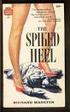 Sangen lyhyt L A T E X-johdatus Lari Koponen ja Eetu Ahonen 23.1.2013 Koulutuksen tavoitteet Koulutuksen jälkeen pystyy kirjoittamaan työselostuksen L A T E X:illa, eli Dokumentin rakenne tutuksi Tekstin
Sangen lyhyt L A T E X-johdatus Lari Koponen ja Eetu Ahonen 23.1.2013 Koulutuksen tavoitteet Koulutuksen jälkeen pystyy kirjoittamaan työselostuksen L A T E X:illa, eli Dokumentin rakenne tutuksi Tekstin
HARJOITUSTYÖ ITKP101 Ronja Saarinen
 HARJOITUSTYÖ ITKP101 Ronja Saarinen ITKP101-Harjoitustyö Ronja Saarinen ronjaemmiwilhelmiina@gmail.com Asiakirjamalli Asiakirjamalli (engl. Template) tarkoittaa valmista asiakirjapohjaa, josta löytyvät
HARJOITUSTYÖ ITKP101 Ronja Saarinen ITKP101-Harjoitustyö Ronja Saarinen ronjaemmiwilhelmiina@gmail.com Asiakirjamalli Asiakirjamalli (engl. Template) tarkoittaa valmista asiakirjapohjaa, josta löytyvät
TAULUKOINTI. Word Taulukot
 Word 2013 Taulukot TAULUKOINTI TAULUKOINTI... 1 Taulukon tekeminen... 1 Solusta toiseen siirtyminen... 1 Solun tyhjentäminen... 2 Taulukon Layout (Asettelu) välilehti... 2 Alueiden valitseminen taulukossa...
Word 2013 Taulukot TAULUKOINTI TAULUKOINTI... 1 Taulukon tekeminen... 1 Solusta toiseen siirtyminen... 1 Solun tyhjentäminen... 2 Taulukon Layout (Asettelu) välilehti... 2 Alueiden valitseminen taulukossa...
Tämä dokumentti on tehty pohjaan Muistiopohja_logolla.ott
 Muistio 1 (5) Asiakirjapohjien dokumentaatio Asiakirjapohjien tiedostot Tämä dokumentti kuvaa joukon SFS 2487 -standardin mukaisia OpenOfficeasiakirjapohjia. Pohjat on laatinut Martti Karjalainen oikeusministeriön
Muistio 1 (5) Asiakirjapohjien dokumentaatio Asiakirjapohjien tiedostot Tämä dokumentti kuvaa joukon SFS 2487 -standardin mukaisia OpenOfficeasiakirjapohjia. Pohjat on laatinut Martti Karjalainen oikeusministeriön
Aine Määrä % happi hiili vety typpi ,6 kalsium ,4 fosfori 780 1,1
 1 Taulukot Aine Määrä % happi 43000 61 hiili 16000 23 vety 7000 10 typpi 1800 2,6 kalsium 1000 1,4 fosfori 780 1,1 SI-yksikkö Suure Nimi Tunnus pituus metri m massa kilogramma kg aika sekunti s sähkövirta
1 Taulukot Aine Määrä % happi 43000 61 hiili 16000 23 vety 7000 10 typpi 1800 2,6 kalsium 1000 1,4 fosfori 780 1,1 SI-yksikkö Suure Nimi Tunnus pituus metri m massa kilogramma kg aika sekunti s sähkövirta
SATAKUNNAN AMMATTIKORKEAKOULU. Hakala Toni Varpelaide Heidi TEKSTINKÄSITTELYN OHJEET CASE: OPINNÄYTETYÖN RAPORTOINTI WORDILLA
 SATAKUNNAN AMMATTIKORKEAKOULU Hakala Toni Varpelaide Heidi TEKSTINKÄSITTELYN OHJEET CASE: OPINNÄYTETYÖN RAPORTOINTI WORDILLA Liiketalous ja tietojenkäsittely Huittinen Liiketalous Taloushallinto 2005 1
SATAKUNNAN AMMATTIKORKEAKOULU Hakala Toni Varpelaide Heidi TEKSTINKÄSITTELYN OHJEET CASE: OPINNÄYTETYÖN RAPORTOINTI WORDILLA Liiketalous ja tietojenkäsittely Huittinen Liiketalous Taloushallinto 2005 1
Aktivoi dokumentin rakenteen tarkistamiseksi piilomerkkien näyttäminen valitsemalla valintanauhasta Kappale-kohdasta painike Näytä kaikki.
 Asiakirjan valmistelu Aktivoi dokumentin rakenteen tarkistamiseksi piilomerkkien näyttäminen valitsemalla valintanauhasta Kappale-kohdasta painike Näytä kaikki. Tarkista, ettei dokumentissa ole peräkkäisiä
Asiakirjan valmistelu Aktivoi dokumentin rakenteen tarkistamiseksi piilomerkkien näyttäminen valitsemalla valintanauhasta Kappale-kohdasta painike Näytä kaikki. Tarkista, ettei dokumentissa ole peräkkäisiä
UpdateIT 2010: Editorin käyttöohje
 UpdateIT 2010: Editorin käyttöohje Käyttäjätuki: Suomen Golfpiste Oy Esterinportti 1 00240 HELSINKI Puhelin: (09) 1566 8800 Fax: (09) 1566 8801 E-mail: gp@golfpiste.com Sisällys Editorin käyttöohje...
UpdateIT 2010: Editorin käyttöohje Käyttäjätuki: Suomen Golfpiste Oy Esterinportti 1 00240 HELSINKI Puhelin: (09) 1566 8800 Fax: (09) 1566 8801 E-mail: gp@golfpiste.com Sisällys Editorin käyttöohje...
Aine Määrä % happi 43000 61 hiili 16000 23 vety 7000 10 typpi 1800 2,6 kalsium 1000 1,4 fosfori 780 1,1
 Taulukot Aine Määrä % happi 43000 61 hiili 16000 23 vety 7000 10 typpi 1800 2,6 kalsium 1000 1,4 fosfori 780 1,1 SI-yksikkö Suure Nimi Tunnus pituus metri m massa kilogramma kg aika sekunti s sähkövirta
Taulukot Aine Määrä % happi 43000 61 hiili 16000 23 vety 7000 10 typpi 1800 2,6 kalsium 1000 1,4 fosfori 780 1,1 SI-yksikkö Suure Nimi Tunnus pituus metri m massa kilogramma kg aika sekunti s sähkövirta
Ohje tekstinkäsittelyharjoitus 10. Pöytäkirja, jossa käytetään ylätunnistetta. Tehtävän aloitus
 Ohje tekstinkäsittelyharjoitus 10 Pöytäkirja, jossa käytetään ylätunnistetta Standardiasiakirjan asettelut Microsoft Word 2007 ja 2010 versioissa Word ohjelman oletusasetukset ovat sellaiset, että suomalaisen
Ohje tekstinkäsittelyharjoitus 10 Pöytäkirja, jossa käytetään ylätunnistetta Standardiasiakirjan asettelut Microsoft Word 2007 ja 2010 versioissa Word ohjelman oletusasetukset ovat sellaiset, että suomalaisen
Word 2003:n käyttötoimintojen muutokset Word 2010:ssä
 1/6 Word 2003:n käyttötoimintojen muutokset Word 2010:ssä WORD 2003 TOIMINNOT TOIMINNOT WORD 2010:ssä Uusi tiedosto Avaa tiedosto Sivun asetukset valikosta painike ja avautuvasta valikosta valitse haluamasi
1/6 Word 2003:n käyttötoimintojen muutokset Word 2010:ssä WORD 2003 TOIMINNOT TOIMINNOT WORD 2010:ssä Uusi tiedosto Avaa tiedosto Sivun asetukset valikosta painike ja avautuvasta valikosta valitse haluamasi
Pikaopas. Microsoft Word 2013 näyttää erilaiselta aiempiin versioihin verrattuna, joten laadimme tämän oppaan avuksi uusien ominaisuuksien opetteluun.
 Pikaopas Microsoft Word 2013 näyttää erilaiselta aiempiin versioihin verrattuna, joten laadimme tämän oppaan avuksi uusien ominaisuuksien opetteluun. Pikatyökalurivi Nämä komennot ovat aina näkyvissä.
Pikaopas Microsoft Word 2013 näyttää erilaiselta aiempiin versioihin verrattuna, joten laadimme tämän oppaan avuksi uusien ominaisuuksien opetteluun. Pikatyökalurivi Nämä komennot ovat aina näkyvissä.
1. HARJOITUS harjoitus3_korjaus.doc
 Word - harjoitus 1 1. HARJOITUS harjoitus3_korjaus.doc Kopioi itsellesi harjoitus3_korjaus.doc niminen tiedosto Avaa näyttöön kopioimasi harjoitus. Harjoitus on kirjoitettu WordPerfet 5.1 (DOS) versiolla
Word - harjoitus 1 1. HARJOITUS harjoitus3_korjaus.doc Kopioi itsellesi harjoitus3_korjaus.doc niminen tiedosto Avaa näyttöön kopioimasi harjoitus. Harjoitus on kirjoitettu WordPerfet 5.1 (DOS) versiolla
Ensin: kirjaudu kurssikansioon ja siirry siellä Luennot kansion Tutkielman perusrakenne ( ) sivulle FYSA291 luentokalvosarja 7 1
 Ensin: kirjaudu kurssikansioon ja siirry siellä Luennot kansion Tutkielman perusrakenne ( ) sivulle. 3.11.2015 FYSA291 luentokalvosarja 7 1 Tutkielman perusrakenne ja kirjoittaminen LaTeXilla Jussi Maunuksela
Ensin: kirjaudu kurssikansioon ja siirry siellä Luennot kansion Tutkielman perusrakenne ( ) sivulle. 3.11.2015 FYSA291 luentokalvosarja 7 1 Tutkielman perusrakenne ja kirjoittaminen LaTeXilla Jussi Maunuksela
ESIKATSELU, TULOSTAMINEN, TUNNISTEET
 Excel 2013 Tulostaminen Sisällysluettelo ESIKATSELU, TULOSTAMINEN, TUNNISTEET TULOSTAMINEN JA TULOSTUSASETUKSET... 1 Esikatselu ja tulostaminen... 1 Reunuksien määrittäminen, keskittäminen... 2 Ylä- ja
Excel 2013 Tulostaminen Sisällysluettelo ESIKATSELU, TULOSTAMINEN, TUNNISTEET TULOSTAMINEN JA TULOSTUSASETUKSET... 1 Esikatselu ja tulostaminen... 1 Reunuksien määrittäminen, keskittäminen... 2 Ylä- ja
1 Opinnäytetyön graafiset ohjeet. 2 Sivun asetukset. 3 Sivunumerointi. 4 Otsikot
 1 1 Opinnäytetyön graafiset ohjeet Metropolia Ammattikorkeakoulun opinnäytetöissä noudatetaan seuraavia graafisia ohjeita. Graafiset ohjeet on tehty Metropolian opinnäytetyöryhmässä. Näiden graafisten
1 1 Opinnäytetyön graafiset ohjeet Metropolia Ammattikorkeakoulun opinnäytetöissä noudatetaan seuraavia graafisia ohjeita. Graafiset ohjeet on tehty Metropolian opinnäytetyöryhmässä. Näiden graafisten
2. Aloitus -välilehti, leikepöytä- ja fontti -ryhmät
 2. Aloitus -välilehti, leikepöytä- ja fontti -ryhmät Aloitus -välilehdelle on sijoitettu eniten käytetyt muotoiluihin liittyvät komennot. Välilehti sisältää viisi eri ryhmää, johon komennot on sijoitettu
2. Aloitus -välilehti, leikepöytä- ja fontti -ryhmät Aloitus -välilehdelle on sijoitettu eniten käytetyt muotoiluihin liittyvät komennot. Välilehti sisältää viisi eri ryhmää, johon komennot on sijoitettu
Tutkielman perusrakenne ja kirjoittaminen LaTeXilla
 Tutkielman perusrakenne ja kirjoittaminen LaTeXilla Jussi Maunuksela Jyväskylän yliopisto, Fysiikan laitos, PL 35, 40014 Jyväskylän yliopisto 17.3.2017 FYSA291&XYHM004 luentokalvosarja 6 1 Oppimistavoitteet
Tutkielman perusrakenne ja kirjoittaminen LaTeXilla Jussi Maunuksela Jyväskylän yliopisto, Fysiikan laitos, PL 35, 40014 Jyväskylän yliopisto 17.3.2017 FYSA291&XYHM004 luentokalvosarja 6 1 Oppimistavoitteet
Työvälineohjelmistot KSAO Liiketalous 1
 KSAO Liiketalous 1 Osat Tiedosto voidaan jakaa osiin ja jokainen osa muotoilla erikseen. Osa voi olla miten pitkä tahansa, yhdestä kappaleesta kokonaiseen tiedostoon. Osanvaihto näkyy näytöllä vaakasuorana
KSAO Liiketalous 1 Osat Tiedosto voidaan jakaa osiin ja jokainen osa muotoilla erikseen. Osa voi olla miten pitkä tahansa, yhdestä kappaleesta kokonaiseen tiedostoon. Osanvaihto näkyy näytöllä vaakasuorana
9. Kappale -ryhmä - Kappalemuotoilut
 9. Kappale -ryhmä - Kappalemuotoilut Aloitus -välilehdellä Kappale -ryhmästä löytyvät kaikki kappalemuotoilut. Huomaa, että kappalemuotoilut ovat aina voimassa seuraavaan kappalemerkkiin asti. Kappalemerkki
9. Kappale -ryhmä - Kappalemuotoilut Aloitus -välilehdellä Kappale -ryhmästä löytyvät kaikki kappalemuotoilut. Huomaa, että kappalemuotoilut ovat aina voimassa seuraavaan kappalemerkkiin asti. Kappalemerkki
Tekstinkäsittelyn jatko KSAO Liiketalous 1. Osanvaihto näkyy näytöllä vaakasuorana kaksoispisteviivarivinä ja keskellä riviä lukee osanvaihdon tyyppi
 KSAO Liiketalous 1 Osat Tiedosto voidaan jakaa osiin ja jokainen osa muotoilla erikseen. Osa voi olla miten pitkä tahansa, yhdestä kappaleesta kokonaiseen tiedostoon. Osanvaihto näkyy näytöllä vaakasuorana
KSAO Liiketalous 1 Osat Tiedosto voidaan jakaa osiin ja jokainen osa muotoilla erikseen. Osa voi olla miten pitkä tahansa, yhdestä kappaleesta kokonaiseen tiedostoon. Osanvaihto näkyy näytöllä vaakasuorana
ATK tähtitieteessä. 26. syyskuuta Osa 6 - LATEX
 Osa 6 - L A TEX 26. syyskuuta 2014 Yleistä L A TEXista Latexin perusideana on vapauttaa kirjoittaja tuotettavan dokumentin ulkoasun muokkaamisesta. Kirjoittaja kirjoittaa tekstin tiettyjen sääntöjen mukaan,
Osa 6 - L A TEX 26. syyskuuta 2014 Yleistä L A TEXista Latexin perusideana on vapauttaa kirjoittaja tuotettavan dokumentin ulkoasun muokkaamisesta. Kirjoittaja kirjoittaa tekstin tiettyjen sääntöjen mukaan,
WORD 2013 PERUSTEET...
 Word 2013 WORD 2013 PERUSTEET... 1 Word-ohjelmaikkuna... 1 File-valikko... 2 Pikatyökalurivi... 2 Valintanauha... 2 Pikavalikoima... 3 Pikavalikot... 3 Näkymät, zoomaus... 3 Valintanauhan välilehdet...
Word 2013 WORD 2013 PERUSTEET... 1 Word-ohjelmaikkuna... 1 File-valikko... 2 Pikatyökalurivi... 2 Valintanauha... 2 Pikavalikoima... 3 Pikavalikot... 3 Näkymät, zoomaus... 3 Valintanauhan välilehdet...
OPINNÄYTETYÖ MALLIPOHJAN KÄYTTÖOHJE
 OPINNÄYTETYÖ MALLIPOHJAN KÄYTTÖOHJE Opinnäytetyö mallipohja Kajaanin ammattikorkeakoulu 2.12.2005 SISÄLLYS 1 MALLIPOHJAN KÄYTTÖÖNOTTO 1 2 TEKSTIN KIRJOITTAMINEN 2 2.1 Valmiin tekstin siirtäminen 2 2.2
OPINNÄYTETYÖ MALLIPOHJAN KÄYTTÖOHJE Opinnäytetyö mallipohja Kajaanin ammattikorkeakoulu 2.12.2005 SISÄLLYS 1 MALLIPOHJAN KÄYTTÖÖNOTTO 1 2 TEKSTIN KIRJOITTAMINEN 2 2.1 Valmiin tekstin siirtäminen 2 2.2
Sen jälkeen Microsoft Office ja sen alta löytyy ohjelmat. Ensin käynnistä-valikosta kaikki ohjelmat
 Microsoft Office 2010 löytyy tietokoneen käynnistävalikosta aivan kuin kaikki muutkin tietokoneelle asennetut ohjelmat. Microsoft kansion sisältä löytyy toimisto-ohjelmistopakettiin kuuluvat eri ohjelmat,
Microsoft Office 2010 löytyy tietokoneen käynnistävalikosta aivan kuin kaikki muutkin tietokoneelle asennetut ohjelmat. Microsoft kansion sisältä löytyy toimisto-ohjelmistopakettiin kuuluvat eri ohjelmat,
Johdatus L A TEXiin. 10. Matemaattisen tekstin kirjoittamisesta. Matemaattisten tieteiden laitos
 Johdatus L A TEXiin 10. Matemaattisen tekstin kirjoittamisesta Matemaattisten tieteiden laitos Matemaattisesta tekstistä I Matemaattisella tekstillä tarkoitetaan tavallista (suomenkielisistä virkkeistä
Johdatus L A TEXiin 10. Matemaattisen tekstin kirjoittamisesta Matemaattisten tieteiden laitos Matemaattisesta tekstistä I Matemaattisella tekstillä tarkoitetaan tavallista (suomenkielisistä virkkeistä
H11: Kertaus. Huom. Harjoituksen tavoitteet. Harjoituksen tehtävät ja niiden pisteytys. Mitä palautetaan?
 H11: Kertaus Huom. Harjoituksella voi korvata yhden puutteellisen palautuksen ja kerryttää harjoituspisteitä. Ja tietysti kerrata opittua! Aiemmista harjoituksista poiketen kaikki tehtävät ovat pakollisia.
H11: Kertaus Huom. Harjoituksella voi korvata yhden puutteellisen palautuksen ja kerryttää harjoituspisteitä. Ja tietysti kerrata opittua! Aiemmista harjoituksista poiketen kaikki tehtävät ovat pakollisia.
Johdatus L A TEXiin. 6. Omat komennot ja lauseympäristöt Markus Harju. Matemaattiset tieteet
 Johdtus L A TEXiin 6. Omt komennot j luseympäristöt Mrkus Hrju Mtemttiset tieteet 6. Omt komennot j luseympäristöt Johdtus LTeXiin (2/10) Omt komennot I L A TEXin vlmiiden komentojen lisäksi kirjoittj
Johdtus L A TEXiin 6. Omt komennot j luseympäristöt Mrkus Hrju Mtemttiset tieteet 6. Omt komennot j luseympäristöt Johdtus LTeXiin (2/10) Omt komennot I L A TEXin vlmiiden komentojen lisäksi kirjoittj
Tutkielman kirjoittaminen OpenOffice-teksturilla. Sisällysluettelo, viittaukset, numerointi
 Tutkielman kirjoittaminen OpenOffice-teksturilla Sisällysluettelo, viittaukset, numerointi Hannu Lehto Lahden Lyseon lukio 2010 2 Sisällysluettelo 1 Sisällysluettelo...3 1.1 Sisällysluettelon luonti...3
Tutkielman kirjoittaminen OpenOffice-teksturilla Sisällysluettelo, viittaukset, numerointi Hannu Lehto Lahden Lyseon lukio 2010 2 Sisällysluettelo 1 Sisällysluettelo...3 1.1 Sisällysluettelon luonti...3
Excel-harjoitus 1. Tietojen syöttö työkirjaan. Taulukon muotoilu
 Excel-harjoitus 1 Tietojen syöttö työkirjaan Kuvitteellinen yritys käyttää Excel-ohjelmaa kirjanpidon laskentaan. He merkitsevät taulukkoon päivittäiset ostot, kunnostuskulut, tilapäistilojen vuokramenot,
Excel-harjoitus 1 Tietojen syöttö työkirjaan Kuvitteellinen yritys käyttää Excel-ohjelmaa kirjanpidon laskentaan. He merkitsevät taulukkoon päivittäiset ostot, kunnostuskulut, tilapäistilojen vuokramenot,
Ohjeet tutkimussuunnitelman kirjoittamiseen
 Ohjeet tutkimussuunnitelman kirjoittamiseen Marja Silenti FM, Timo Lenkkeri LK, DI Opiskelijanumero: 12345678 Helsinki 18.11.2005, viimeksi päivitetty 31.05.2011, 17.12.2012 Tutkimussuunnitelma Ohjaaja:
Ohjeet tutkimussuunnitelman kirjoittamiseen Marja Silenti FM, Timo Lenkkeri LK, DI Opiskelijanumero: 12345678 Helsinki 18.11.2005, viimeksi päivitetty 31.05.2011, 17.12.2012 Tutkimussuunnitelma Ohjaaja:
KAPPALEMUOTOILUT. Word Kappalemuotoilut
 Word 2013 Kappalemuotoilut KAPPALEMUOTOILUT KAPPALEMUOTOILUT... 1 Tekstin tasaaminen... 1 Sisentäminen... 1 Koko kappaleen sisentäminen... 2 Sisennyksen poistaminen... 2 Riippuva sisennys (sivuotsikko)...
Word 2013 Kappalemuotoilut KAPPALEMUOTOILUT KAPPALEMUOTOILUT... 1 Tekstin tasaaminen... 1 Sisentäminen... 1 Koko kappaleen sisentäminen... 2 Sisennyksen poistaminen... 2 Riippuva sisennys (sivuotsikko)...
Johdatus L A TEXiin. Dept. of Mathematical Sciences. Tunti 1: Alkeet. Markus Harju, markus.harju at oulu.fi, M207
 Johdatus L A TEXiin Tunti 1: Alkeet Markus Harju, markus.harju at oulu.fi, M207 Dept. of Mathematical Sciences Kurssista Tarkoitus: johdattaa opiskelija L A TEX-ladontaohjelman käyttöön, jotta hän kykenee
Johdatus L A TEXiin Tunti 1: Alkeet Markus Harju, markus.harju at oulu.fi, M207 Dept. of Mathematical Sciences Kurssista Tarkoitus: johdattaa opiskelija L A TEX-ladontaohjelman käyttöön, jotta hän kykenee
Johdatus matemaattiseen päättelyyn
 Johdatus matemaattiseen päättelyyn Maarit Järvenpää Oulun yliopisto Matemaattisten tieteiden laitos Syyslukukausi 2015 1 Merkintöjä 2 Todistamisesta 2 3 Joukko-oppia Tässä luvussa tarkastellaan joukko-opin
Johdatus matemaattiseen päättelyyn Maarit Järvenpää Oulun yliopisto Matemaattisten tieteiden laitos Syyslukukausi 2015 1 Merkintöjä 2 Todistamisesta 2 3 Joukko-oppia Tässä luvussa tarkastellaan joukko-opin
OpenOffice.org Impress 3.1.0
 OpenOffice.org Impress 3.1.0 Sisällysluettelo 1 Esityksen luominen...1 2 Dian rakenne...2 3 Dian lisääminen, poistaminen, siirtäminen ja kopioiminen...3 4 Diojen koon muuttaminen...3 5 Pohjatyylisivut...4
OpenOffice.org Impress 3.1.0 Sisällysluettelo 1 Esityksen luominen...1 2 Dian rakenne...2 3 Dian lisääminen, poistaminen, siirtäminen ja kopioiminen...3 4 Diojen koon muuttaminen...3 5 Pohjatyylisivut...4
Sekalaisia L A T E X-ohjeita
 Sekalaisia L A T E X-ohjeita Riku Saikkonen T-106.4000 15. helmikuuta 2012 Riku Saikkonen (T-106.4000) Sekalaisia LA T EX-ohjeita 15. helmikuuta 2012 1 / 10 Lyhyt L A T E X-dokumentin runko \documentclass[a4paper]{article}
Sekalaisia L A T E X-ohjeita Riku Saikkonen T-106.4000 15. helmikuuta 2012 Riku Saikkonen (T-106.4000) Sekalaisia LA T EX-ohjeita 15. helmikuuta 2012 1 / 10 Lyhyt L A T E X-dokumentin runko \documentclass[a4paper]{article}
LibreOffice Writer perusteita
 LibreOffice Writer perusteita Käytetään Digabi-käyttöjärjestelmää (DigabiOS) ja harjoitellaan LibreOfficen käyttöä. 1. Ohjelman käynnistys Avaa Sovellusvalikko => Toimisto => LibreOffice Writer. Ohjelma
LibreOffice Writer perusteita Käytetään Digabi-käyttöjärjestelmää (DigabiOS) ja harjoitellaan LibreOfficen käyttöä. 1. Ohjelman käynnistys Avaa Sovellusvalikko => Toimisto => LibreOffice Writer. Ohjelma
Tekstinkäsittely ja opinnäytetyö I sisällysluettelo ja sivunumerointi. Word 2007
 Tekstinkäsittely ja opinnäytetyö I sisällysluettelo ja sivunumerointi Word 2007 Perttu Suhonen 2008 Sisällysluettelo 1 Sisällysluettelon tekeminen...5 1.1 Monitasoinen numerointi...5 1.2 Otsikkotyylien
Tekstinkäsittely ja opinnäytetyö I sisällysluettelo ja sivunumerointi Word 2007 Perttu Suhonen 2008 Sisällysluettelo 1 Sisällysluettelon tekeminen...5 1.1 Monitasoinen numerointi...5 1.2 Otsikkotyylien
LUENTO 4 TEKSTINKÄSITTELY
 LUENTO 4 TEKSTINKÄSITTELY TIEY4 TIETOTEKNIIKKATAIDOT SYKSY 2017 JUHANI LINNA ANTTI SAND 3.10.2017 LUENTO 4 3.10.2017 Tällä luennolla Taustaa harjoitukseen 4: 1. Edistynyt tekstinkäsittely Kalvojen materiaali
LUENTO 4 TEKSTINKÄSITTELY TIEY4 TIETOTEKNIIKKATAIDOT SYKSY 2017 JUHANI LINNA ANTTI SAND 3.10.2017 LUENTO 4 3.10.2017 Tällä luennolla Taustaa harjoitukseen 4: 1. Edistynyt tekstinkäsittely Kalvojen materiaali
Johdatus L A TEXiin. Matemaattisten tieteiden laitos. Tunti 1: Alkeet. Markus Harju, M226, markus.harju at oulu.fi
 Johdatus L A TEXiin Tunti 1: Alkeet Markus Harju, M226, markus.harju at oulu.fi Matemaattisten tieteiden laitos Kurssista Tarkoitus: johdattaa opiskelija L A TEX-ladontaohjelman käyttöön, jotta hän kykenee
Johdatus L A TEXiin Tunti 1: Alkeet Markus Harju, M226, markus.harju at oulu.fi Matemaattisten tieteiden laitos Kurssista Tarkoitus: johdattaa opiskelija L A TEX-ladontaohjelman käyttöön, jotta hän kykenee
Tärkeimmät toiminnot. Kertausta ja uusia toimintoja Wordistä sekä tiedostonhallinnasta. Tärkeimmät toiminnot jatkuu...
 Tärkeimmät toiminnot Kertausta ja uusia toimintoja Wordistä sekä tiedostonhallinnasta Kun hiiren jättää kuvakkeen päälle vähäksi ajaksi Word selittää toiminnon Avaa tiedosto Tallenna Kumoa, nuolesta aiemmat
Tärkeimmät toiminnot Kertausta ja uusia toimintoja Wordistä sekä tiedostonhallinnasta Kun hiiren jättää kuvakkeen päälle vähäksi ajaksi Word selittää toiminnon Avaa tiedosto Tallenna Kumoa, nuolesta aiemmat
Oppimistehtävän kirjoittaminen
 Ohje Päivi Klimenko 20.5.2008 Oppimistehtävän kirjoittaminen (SFS 2487 uusi standardisuositus, Laurean uusi brändi) Ohje Päivi Klimenko 20.5.2008 Sisällys 1 Perusasetukset... 3 2 Nimiösivu... 5 2.1 Yhden
Ohje Päivi Klimenko 20.5.2008 Oppimistehtävän kirjoittaminen (SFS 2487 uusi standardisuositus, Laurean uusi brändi) Ohje Päivi Klimenko 20.5.2008 Sisällys 1 Perusasetukset... 3 2 Nimiösivu... 5 2.1 Yhden
Tekstinkäsittelyn jatkokurssi
 TAMPEREEN KAUPUNKI Kasvatus- ja opetustoimiala @@@@@@@@@@@@@@@@@@@@@@@@@@@@@@@@@@@@@@@@@ Tekstinkäsittelyn jatkokurssi Word Error! Not a valid link. Sisällys 1 Tekstin asettelu 1 1.1 Sarkaimet 1 1.2 Sivun
TAMPEREEN KAUPUNKI Kasvatus- ja opetustoimiala @@@@@@@@@@@@@@@@@@@@@@@@@@@@@@@@@@@@@@@@@ Tekstinkäsittelyn jatkokurssi Word Error! Not a valid link. Sisällys 1 Tekstin asettelu 1 1.1 Sarkaimet 1 1.2 Sivun
H10: Kertaus. Huom. Harjoituksen tavoitteet. Harjoituksen tehtävät ja niiden pisteytys. Mitä palautetaan?
 H10: Kertaus Huom. Harjoituksella voi kerrata kurssin kaikkien teemojen sisältöjä, ja kerätä harjoituspisteitä puutteellisesti suoritetun teeman paikkaamiseen Aiemmista harjoituksista poiketen kaikki tehtävät
H10: Kertaus Huom. Harjoituksella voi kerrata kurssin kaikkien teemojen sisältöjä, ja kerätä harjoituspisteitä puutteellisesti suoritetun teeman paikkaamiseen Aiemmista harjoituksista poiketen kaikki tehtävät
Used with permission of Microsoft. Kulttuurihistoria Syyskuu 2015
 MUOTOSEIKKOJA Mitä asetuksia käytän? Tyypillisimpiä fontteja ovat Times New Roman (fonttikoko 12) tai Arial (fonttikoko 11). Käytä riviväliä 1,5, jotta asettelu on selkeä ja teksti on myös tältä osin helppolukuista.
MUOTOSEIKKOJA Mitä asetuksia käytän? Tyypillisimpiä fontteja ovat Times New Roman (fonttikoko 12) tai Arial (fonttikoko 11). Käytä riviväliä 1,5, jotta asettelu on selkeä ja teksti on myös tältä osin helppolukuista.
Mallipohja toimii parhaiten, jos aloitat kirjoittamisen suoraan pohjaan.
 Sisällys Yleistä 2 Tekstin kirjoittaminen suoraan mallipohjaan 3 Tekstin kopioiminen ja sijoittaminen mallipohjaan 3 Acta-mallipohjien tyylit ja käyttö 4 Kuviot, kuvat ja taulukot 5 Lähdeluettelon laatiminen
Sisällys Yleistä 2 Tekstin kirjoittaminen suoraan mallipohjaan 3 Tekstin kopioiminen ja sijoittaminen mallipohjaan 3 Acta-mallipohjien tyylit ja käyttö 4 Kuviot, kuvat ja taulukot 5 Lähdeluettelon laatiminen
MATEMATIIKAN LATOMINEN LA T EXILLA, OSA 1
 MATEMATIIKAN LATOMINEN LA T EXILLA, OSA 1 PEKKA SALMI Tämä dokumentti on johdatus matemaattisten termien kirjoittamiseen L A TEXilla. Tarkoituksena on esitellä yksinkertaisia matemaattisia konstruktioita
MATEMATIIKAN LATOMINEN LA T EXILLA, OSA 1 PEKKA SALMI Tämä dokumentti on johdatus matemaattisten termien kirjoittamiseen L A TEXilla. Tarkoituksena on esitellä yksinkertaisia matemaattisia konstruktioita
Osa VI. Viisauden hippusia
 Osa VI Viisauden hippusia Sisällys 17 Usein kysyttyjä kysymyksiä & yleisimpiä virheitä 18 Ulkoasun viilaaminen 19 Sekalaisia vinkkejä 20 Loppusanat Usein kysyttyjä kysymyksiä & yleisimpiä virheitä Esipuhe
Osa VI Viisauden hippusia Sisällys 17 Usein kysyttyjä kysymyksiä & yleisimpiä virheitä 18 Ulkoasun viilaaminen 19 Sekalaisia vinkkejä 20 Loppusanat Usein kysyttyjä kysymyksiä & yleisimpiä virheitä Esipuhe
Marginaali: Sivujen asetukset säädetään kohdasta 2007+: Sivun asettelu > Marginaalit > Mukautetut reunukset (Page Layout > Margins
 WORD-OHJE HALLINTOTIETEELLISTEN TÖIDEN KIRJOITTAJILLE (päivitetty 9.12.2014) 1 Kaikki nämä asetukset on tehty hallintotieteiden Word-mallipohjaan http://www.uva.fi/fi/for/student/materials/writing_guidelines/administrative_sciences/,
WORD-OHJE HALLINTOTIETEELLISTEN TÖIDEN KIRJOITTAJILLE (päivitetty 9.12.2014) 1 Kaikki nämä asetukset on tehty hallintotieteiden Word-mallipohjaan http://www.uva.fi/fi/for/student/materials/writing_guidelines/administrative_sciences/,
Fonttimuotoilut. Fontin tyyppi ja fonttikoko
 Fonttimuotoilut Kun haluat muotoilla jonkin sanan tai osan tekstistä, sinun pitää ensin "maalata" ko. alue. Maalaaminen tapahtuu vetämällä alueen yli hiiren ykköspainike alas painettuna. Maalattu alue
Fonttimuotoilut Kun haluat muotoilla jonkin sanan tai osan tekstistä, sinun pitää ensin "maalata" ko. alue. Maalaaminen tapahtuu vetämällä alueen yli hiiren ykköspainike alas painettuna. Maalattu alue
Office 2007 -siirtymä
 Office 2007 -siirtymä JY Tietohallintokeskus hannele.rajaniemi@jyu.fi Siirtymän olennaiset askeleet siirtymä vaiheittain laitoksittain/ tiedekunnittain pilottina: avoin yo sekä liikunta- ja terveystieteiden
Office 2007 -siirtymä JY Tietohallintokeskus hannele.rajaniemi@jyu.fi Siirtymän olennaiset askeleet siirtymä vaiheittain laitoksittain/ tiedekunnittain pilottina: avoin yo sekä liikunta- ja terveystieteiden
UpdateIT 2010: Uutisten päivitys
 UpdateIT 2010: Uutisten päivitys Käyttäjätuki: Suomen Golfpiste Oy Esterinportti 1 00240 HELSINKI Puhelin: (09) 1566 8800 Fax: (09) 1566 8801 E-mail: gp@golfpiste.com 2 Sisällys Uutisen lisääminen... 1
UpdateIT 2010: Uutisten päivitys Käyttäjätuki: Suomen Golfpiste Oy Esterinportti 1 00240 HELSINKI Puhelin: (09) 1566 8800 Fax: (09) 1566 8801 E-mail: gp@golfpiste.com 2 Sisällys Uutisen lisääminen... 1
Tyylille nimi. Ensimmäisenä tyylille annetaan nimi. Nimi kannattaa pitää yksinkertaisena
 Aloita uusi työ ja poista Tyylitikkunasta kaikki valmiit tyylit. Vaihtoehtoisesti voit muokata olemassa olevista tyyleistä sellaisia, mitä tarvitset työssäsi, mutta yleensä on selvempää, kun muokkaa omat
Aloita uusi työ ja poista Tyylitikkunasta kaikki valmiit tyylit. Vaihtoehtoisesti voit muokata olemassa olevista tyyleistä sellaisia, mitä tarvitset työssäsi, mutta yleensä on selvempää, kun muokkaa omat
Ensin klikkaa käynnistä-valikkoa ja sieltä Kaikki ohjelmat valikosta kaikki ohjelmat
 Microsoft Office 2010 löytyy tietokoneen käynnistä-valikosta aivan kuin kaikki muutkin tietokoneelle asennetut ohjelmat. Microsoft kansion sisältä löytyy toimisto-ohjelmistopakettiin kuuluvat eri ohjelmat,
Microsoft Office 2010 löytyy tietokoneen käynnistä-valikosta aivan kuin kaikki muutkin tietokoneelle asennetut ohjelmat. Microsoft kansion sisältä löytyy toimisto-ohjelmistopakettiin kuuluvat eri ohjelmat,
1. Osoita, että joukon X osajoukoille A ja B on voimassa toinen ns. de Morganin laki (A B) = A B.
 HY / Avoin yliopisto Johdatus yliopistomatematiikkaan, kesä 2015 Harjoitus 3 Ratkaisuehdotuksia Tehtäväsarja I Seuraavissa tehtävissä harjoitellaan muun muassa kahden joukon osoittamista samaksi sekä joukon
HY / Avoin yliopisto Johdatus yliopistomatematiikkaan, kesä 2015 Harjoitus 3 Ratkaisuehdotuksia Tehtäväsarja I Seuraavissa tehtävissä harjoitellaan muun muassa kahden joukon osoittamista samaksi sekä joukon
AbiWord 2.8.1 -moniste
 AbiWord 2.8.1 -moniste by Sami Mäkinen Sisällysluettelo Näppäimistö...1 Tulostumattomien merkkien näyttäminen...1 Tekstin kirjoittamisen perussäännöt...1 Kumoaminen...1 Näkymät ja zoomaus...2 Sivun asetukset...2
AbiWord 2.8.1 -moniste by Sami Mäkinen Sisällysluettelo Näppäimistö...1 Tulostumattomien merkkien näyttäminen...1 Tekstin kirjoittamisen perussäännöt...1 Kumoaminen...1 Näkymät ja zoomaus...2 Sivun asetukset...2
Pieni johdatus L A TEXin Listings-pakettiin. Jonne Itkonen
 Pieni johdatus L A TEXin Listings-pakettiin Jonne Itkonen 17. syyskuuta 2010 Luku 1 Modulit ja paketit (Joo, tää on esimerkkiteksti, lue sorsa seuraavasta kappaleesta, niin opit Listingsin käytön.) Pythonissa
Pieni johdatus L A TEXin Listings-pakettiin Jonne Itkonen 17. syyskuuta 2010 Luku 1 Modulit ja paketit (Joo, tää on esimerkkiteksti, lue sorsa seuraavasta kappaleesta, niin opit Listingsin käytön.) Pythonissa
Opinnäytetyön mallipohjan ohje
 Opinnäytetyön mallipohjan ohje Sisällys 1 Johdanto 1 2 Mallin käyttöönotto 1 3 Otsikot 2 3.1 Luvun otsikko 3 3.2 Alalukujen otsikot 5 4 Tekstikappaleet 5 5 Kuvat ja kuviot 6 6 Taulukot 6 7 Lainaus 7 8
Opinnäytetyön mallipohjan ohje Sisällys 1 Johdanto 1 2 Mallin käyttöönotto 1 3 Otsikot 2 3.1 Luvun otsikko 3 3.2 Alalukujen otsikot 5 4 Tekstikappaleet 5 5 Kuvat ja kuviot 6 6 Taulukot 6 7 Lainaus 7 8
Laboratoriotyöselostuksen laatiminen
 CHEM-C2210 Alkuainekemia ja epäorgaanisten materiaalien synteesi ja karakterisointi Kevät 2016 Laboratoriotyöselostuksen laatiminen Työselostus tehdään kurssin ryhmätyöstä: Atomi/molekyylikerroskasvatuksella
CHEM-C2210 Alkuainekemia ja epäorgaanisten materiaalien synteesi ja karakterisointi Kevät 2016 Laboratoriotyöselostuksen laatiminen Työselostus tehdään kurssin ryhmätyöstä: Atomi/molekyylikerroskasvatuksella
A-osio. Ilman laskinta. MAOL-taulukkokirja saa olla käytössä. Maksimissaan yksi tunti aikaa. Laske kaikki tehtävät:
 MAB4 Koe Jussi Tyni 1..015 A-osio. Ilman laskinta. MAOL-taulukkokirja saa olla käytössä. Maksimissaan yksi tunti aikaa. Laske kaikki tehtävät: 1. a. Piirrä seuraava suora mahdollisimman tarkasti ruutupaperille:
MAB4 Koe Jussi Tyni 1..015 A-osio. Ilman laskinta. MAOL-taulukkokirja saa olla käytössä. Maksimissaan yksi tunti aikaa. Laske kaikki tehtävät: 1. a. Piirrä seuraava suora mahdollisimman tarkasti ruutupaperille:
KANSILEHDEN MALLISIVU
 Teknisiä ohjeita pro gradu -tutkielmalle Teologian osasto 12.11.2013 Tässä annettavat ohjeet ovat suosituksia. Viime kädessä seurataan tutkielman ohjaajan antamia ohjeita! Tutkielman kansilehdelle asetellaan
Teknisiä ohjeita pro gradu -tutkielmalle Teologian osasto 12.11.2013 Tässä annettavat ohjeet ovat suosituksia. Viime kädessä seurataan tutkielman ohjaajan antamia ohjeita! Tutkielman kansilehdelle asetellaan
Johdanto Mikä L A TEX on? Suomenkielinen L A TEX-tiedostopohja. Perusteet Tekstin kirjoittaminen Matematiikkatila
 L A TEX-kurssi Johdanto Mikä L A TEX on? Suomenkielinen L A TEX-tiedostopohja Perusteet Tekstin kirjoittaminen Matematiikkatila Matemaattinen teksti Määritelmät, lauseet,... Viittaaminen Muita ympäristöjä
L A TEX-kurssi Johdanto Mikä L A TEX on? Suomenkielinen L A TEX-tiedostopohja Perusteet Tekstin kirjoittaminen Matematiikkatila Matemaattinen teksti Määritelmät, lauseet,... Viittaaminen Muita ympäristöjä
Käyttöliittymän muokkaus
 Käyttöliittymän muokkaus Ohjelman pitkän kehityshistorian takia asetukset ovat jakaantuneet useampaan eri kohtaan ohjelmassa. Ohessa yhteenveto nykyisistä asetuksista (versio 6.4.1, 2/2018). Ylä- ja sivupalkkien
Käyttöliittymän muokkaus Ohjelman pitkän kehityshistorian takia asetukset ovat jakaantuneet useampaan eri kohtaan ohjelmassa. Ohessa yhteenveto nykyisistä asetuksista (versio 6.4.1, 2/2018). Ylä- ja sivupalkkien
CSS-kielen avulla määritellään HTML-dokumentin tyyli. CSS avulla voidaan tarkemmin määritellä eri elementtien ominaisuuksia.
 CSS1 CSS (Cascading Style Sheets) CSS-kielen avulla määritellään HTML-dokumentin tyyli. CSS avulla voidaan tarkemmin määritellä eri elementtien ominaisuuksia. Esim.
CSS1 CSS (Cascading Style Sheets) CSS-kielen avulla määritellään HTML-dokumentin tyyli. CSS avulla voidaan tarkemmin määritellä eri elementtien ominaisuuksia. Esim.
Esitysgrafiikka (20 pistettä)
 Esitysgrafiikka (20 pistettä) Yleistä Tehtävänäsi on rakentaa PowerPoint esitys osavuosikatsauksesta mielikuvituksellista automyyntiä tekevälle yritykselle Skills Car Turku. Käytettävät tiedostot Tiedostot
Esitysgrafiikka (20 pistettä) Yleistä Tehtävänäsi on rakentaa PowerPoint esitys osavuosikatsauksesta mielikuvituksellista automyyntiä tekevälle yritykselle Skills Car Turku. Käytettävät tiedostot Tiedostot
Ylä- ja alatunniste. Tunnisteen kirjoittaminen. Tunnisteen muokkaaminen
 1 Ylä- ja alatunniste Tunniste on tekstiä tai grafiikkaa, joka toistuu automaattisesti määritysten mukaan sivulta toiselle. View Print Layout näytössä ja esikatselussa tunnisteet näkyvät omilla paikoillaan.
1 Ylä- ja alatunniste Tunniste on tekstiä tai grafiikkaa, joka toistuu automaattisesti määritysten mukaan sivulta toiselle. View Print Layout näytössä ja esikatselussa tunnisteet näkyvät omilla paikoillaan.
TAULUKKO, KAAVIO, SMARTART-KUVIOT
 PowerPoint 2013 Taulukko, kaaviot, SmartArt-kuviot Sisällysluettelo TAULUKKO, KAAVIO, SMARTART-KUVIOT TAULUKOT... 1 Taulukon muotoileminen... 1 Taulukon koon muuttaminen... 2 Rivien valitseminen... 2 Sarakkeiden
PowerPoint 2013 Taulukko, kaaviot, SmartArt-kuviot Sisällysluettelo TAULUKKO, KAAVIO, SMARTART-KUVIOT TAULUKOT... 1 Taulukon muotoileminen... 1 Taulukon koon muuttaminen... 2 Rivien valitseminen... 2 Sarakkeiden
Kirjoitusohje Oped-Exo - ejulkaisulle
 No. Kirjoitusohje Oped-Exo - ejulkaisulle projektiassistentti Reima Kallinen Oped-Exo hanke Julkaistu 08.11.2004 (Muokattu 16.11.2004) Kallinen, R. Kirjoitusohje Oped-Exo-julkaisulle Julkaistu 08.11.2004
No. Kirjoitusohje Oped-Exo - ejulkaisulle projektiassistentti Reima Kallinen Oped-Exo hanke Julkaistu 08.11.2004 (Muokattu 16.11.2004) Kallinen, R. Kirjoitusohje Oped-Exo-julkaisulle Julkaistu 08.11.2004
Artikkelien muokkaaminen sekä sisältöeditorin peruskäyttö
 Artikkelien muokkaaminen sekä sisältöeditorin peruskäyttö Sisällysluettelo Kirjautuminen ja ylläpito...3 Kirjautuminen sivustolle...3 Ylläpitovalikko...3 Artikkeleiden muokkaaminen...4 Artikkelin asetukset...4
Artikkelien muokkaaminen sekä sisältöeditorin peruskäyttö Sisällysluettelo Kirjautuminen ja ylläpito...3 Kirjautuminen sivustolle...3 Ylläpitovalikko...3 Artikkeleiden muokkaaminen...4 Artikkelin asetukset...4
Tasogeometriaa GeoGebran piirtoalue ja työvälineet
 Tasogeometriaa GeoGebran piirtoalue ja työvälineet Näissä harjoituksissa työskennellään näkymässä Näkymät->Geometria PIIRRÄ (ja MITTAA) a) jana toinen jana, jonka pituus on 3 b) kulma toinen kulma, jonka
Tasogeometriaa GeoGebran piirtoalue ja työvälineet Näissä harjoituksissa työskennellään näkymässä Näkymät->Geometria PIIRRÄ (ja MITTAA) a) jana toinen jana, jonka pituus on 3 b) kulma toinen kulma, jonka
Johdatus L A TEXiin. 2. Dokumentin rakenne Markus Harju. Matemaattiset tieteet
 Johdtus L A TEXiin 2. Dokumentin rkenne Mrkus Hrju Mtemttiset tieteet 2. Dokumentin rkenne Johdtus LTeXiin (2/10) Dokumenttiluokist L A TEXin perusdokumenttiluokt ovt rticle, report j book. Ne otetn käyttöön
Johdtus L A TEXiin 2. Dokumentin rkenne Mrkus Hrju Mtemttiset tieteet 2. Dokumentin rkenne Johdtus LTeXiin (2/10) Dokumenttiluokist L A TEXin perusdokumenttiluokt ovt rticle, report j book. Ne otetn käyttöön
Code Camp for Girls. Sanna Nygård. Lokakuussa 2015 www.frantic.com/codecamp/
 Code Camp for Girls Sanna Nygård Lokakuussa 2015 www.frantic.com/codecamp/ HTML? HTML? HyperText Markup Language Ei ole nettisivua ilman HTML:ää Rakenteinen, hierarkkinen dokumentti Vain rakenne ja sisältö,
Code Camp for Girls Sanna Nygård Lokakuussa 2015 www.frantic.com/codecamp/ HTML? HTML? HyperText Markup Language Ei ole nettisivua ilman HTML:ää Rakenteinen, hierarkkinen dokumentti Vain rakenne ja sisältö,
Wordin perusteet. Office Word 2010. Aarno Hyvönen 4.6.2014
 Kotiope.com 1 Wordin perusteet Office Word 2010 Aarno Hyvönen 4.6.2014 Kotiope.com 2 Word-ohjelman käynnistäminen Klikkaa käynnistä-kaikki ohjelmat-microsoft Office- Microsoft Office Word tai Klikkaa käynnistä
Kotiope.com 1 Wordin perusteet Office Word 2010 Aarno Hyvönen 4.6.2014 Kotiope.com 2 Word-ohjelman käynnistäminen Klikkaa käynnistä-kaikki ohjelmat-microsoft Office- Microsoft Office Word tai Klikkaa käynnistä
